D-Link
Вопрос: Что такое MAC-фильтр, для чего он нужен и как его настроить?
Ответ:
1. Что такое MAC-фильтр?
MAC-фильтр – определяет список MAC-адресов устройств, которые будут иметь доступ к Вашей сети, либо для которых доступ к сети будет запрещен.
2. Для чего нужен MAC-фильтр?
MAC-фильтр наряду с шифрованием, аутентификацией и ключом шифрования (паролем от Wi-Fi сети) является дополнительной мерой защиты Вашей беспроводной сети. К примеру, если Вы хотите ограничить доступ посторонним лицам к Вашей сети, или разрешить доступ только своим устройствам. Иногда его используют в качестве функции «родительский контроль» и запрещают подключение к сети устройствам ребенка.
3. Как настроить MAC-фильтр?
В качестве исходных данных для того, чтобы задать правило, используется MAC-адрес устройства, которому Вы хотите разрешить или запретить доступ.
Метод 1. Определение MAC-адреса стандартными средствами ОС Windows 7
1. Пуск → Панель управления → Сеть и Интернет → Центр управления сетями и общим доступом → Изменение параметров адаптера
2. Нажимаете на Подключение по беспроводной сети правой кнопкой мыши и в появившемся контекстном меню выбираете пункт Состояние
3. Нажмите кнопку Сведения
4.
В строке Физический адрес указан MAC-адрес беспроводного адаптера
Именно этот адрес нужно будет вводить в МАС-фильтре роутера.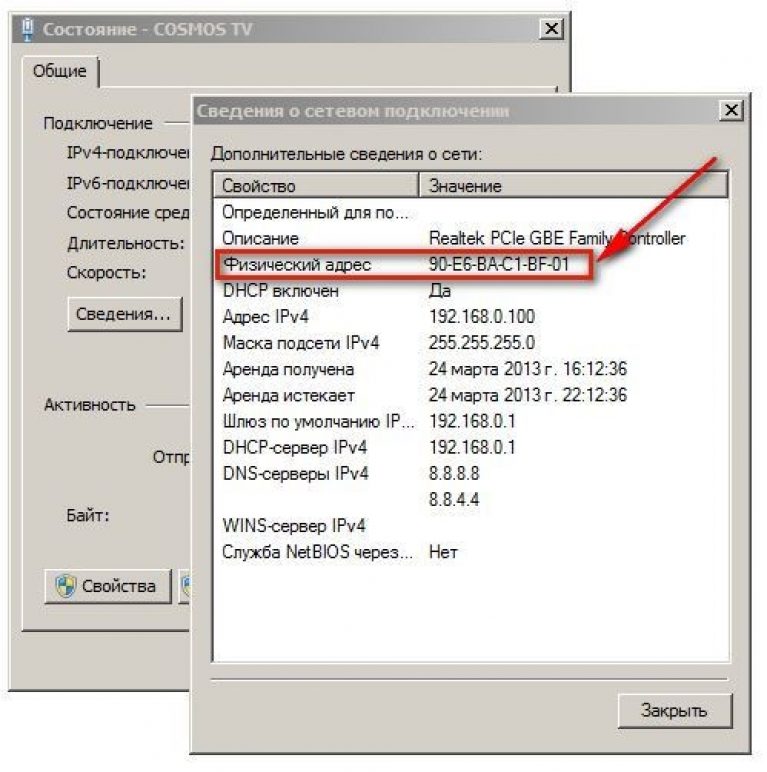
Метод 2. Определение МАС-адреса с помощью командной строки
1. Нажать комбинацию клавиш Win + R, в окне Выполнить набрать команду cmd и нажать Enter – запустится командная строка. Либо можно вызвать командную строку через: Пуск → Все программы → Стандартные → Командная строка
2. В командной строке набрать команду ipconfig /all
3. В отобразившейся информации найдите раздел Адаптер беспроводной локальной сети или Беспроводное сетевое соединение. В строке
Ниже будут рассмотрены режимы МАС-фильтра и их настройка на примере DAP-1155 rev. B1.
1. Открыть браузер, например: Internet Explorer, Mozilla Firefox, Google Chrome, Safari и т.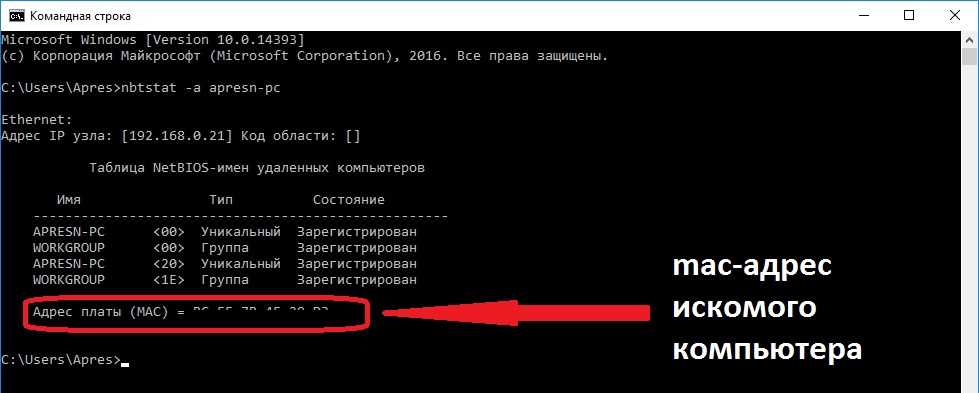 д.
д.
2. В адресной строке браузера ввести IP-адрес роутера/точки доступа (для DAP-1155 — 192.168.0.50)
3. В форме авторизации заполнить поля Имя пользователя и Пароль и нажать Enter
4. Выбрать раздел Wi-Fi и перейти в подраздел MAC-фильтр.
MAC-фильтр имеет три режима: отключен, разрешить, запретить. Ниже будет рассмотрен каждый из режимов.
Режим ограничений MAC-фильтра: Отключен
Если MAC-фильтр находится в состоянии Отключен, то доступ к беспроводной сети разрешен всем подключаемым устройствам.
Режим ограничений MAC-фильтра: Разрешен
Если MAC-фильтр в состоянии Разрешен, то устройствам, MAC-адреса которых добавлены в разделе MAC-адреса – доступ к сети разрешен, устройства, MAC-адреса которых не добавлены в список – доступ запрещен.
1. На Web-интерфейсе устройства выбрать раздел Wi-Fi
2. Перейти в подраздел МАС-фильтр
3. В подразделе Режим фильтра
4. Перейти в раздел МАС-адреса. Нажать кнопку добавить и вписать МАС-адрес беспроводного устройства, которому Вы хотите разрешить доступ к беспроводной сети и нажать Применить.
5. В левом верхнем углу выбрать пункт Система → Сохранить
Теперь доступ к сети будет иметь только то устройство, МАС-адрес которого был прописан. Остальные устройства к данной Wi-Fi сети подключиться не смогут.
Режим ограничений МАС-фильтра: Запрещать
Если MAC-фильтр в состоянии Запрещать, то устройствам, MAC-адреса которых добавлены в разделе MAC-адреса – доступ к сети запрещен, устройства MAC-адреса которых не добавлены в список – доступ разрешен.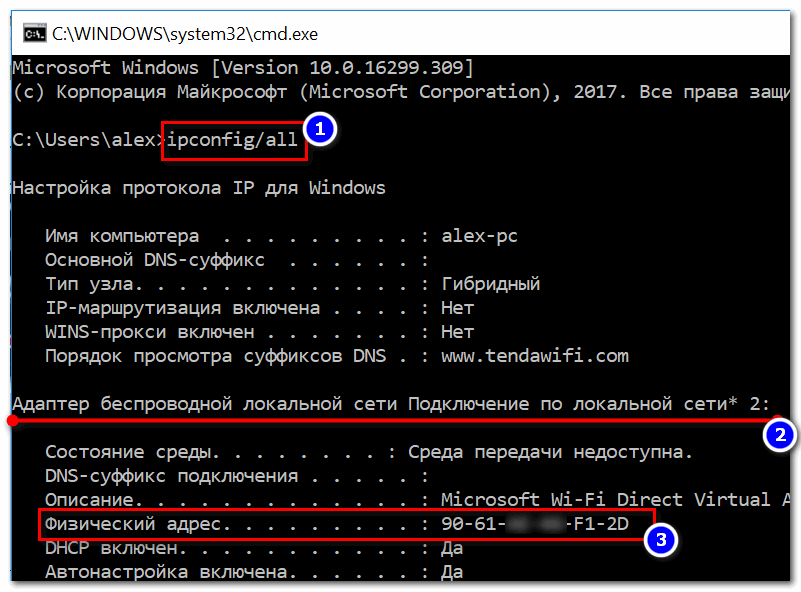
Как узнать МАК-адрес телефона Андроид: где посмотреть, инструкция
Смартфоны идентифицируются не только по IMEI, но и по другим показателям. В частности, мобильным устройствам присваивается MAC-адрес. Он необходим для настройки локальной сети, поэтому стоит разобраться, как узнать МАК-адрес телефона на операционной системе Андроид. Но прежде важно понять, что собой представляет данный тип адреса, и только потом мы можем переходить к анализу способов получения необходимой информации.
СОДЕРЖАНИЕ СТАТЬИ:
Что такое MAC-адрес
MAC-адрес – это идентификационный номер, который присваивается любой технике, содержащей в себе возможность выхода в интернет. Разумеется, его можно узнать и на Android. Данный тип адреса нередко используется для формирования IP, а сам номер состоит не только из цифр, но и из символов латинского алфавита.
Технология получила развитие еще на заре интернета, когда подключение к сети осуществлялось через порт Ethernet. Позже он нашел применение в устройствах, поддерживающих беспроводное соединение. Сегодня идентификатор присваивается как встроенному адаптеру Wi—Fi, так и Bluetooth-модулю.
Позже он нашел применение в устройствах, поддерживающих беспроводное соединение. Сегодня идентификатор присваивается как встроенному адаптеру Wi—Fi, так и Bluetooth-модулю.
Где его посмотреть?
Если мы говорим о роутерах и модемах, то узнать MAC-адрес подобных устройств можно на упаковке товара, а также на его корпусе, куда наносится специальная наклейка. Если же речь идет о смартфоне, то данная информация оказывается скрыта ввиду своей узкой специализации.
Мобильные устройства состоят из множества компонентов, где адаптер Wi-Fi является одним из множества других винтиков. Логично, что производитель не указывает сведения об идентификаторе ни на корпусе, ни на коробке. Впрочем, это не мешает получить информацию другими способами, которые мы рассмотрим далее.
Настройки устройства
Узнать МАК-адрес можно без дополнительного софта, так как вся необходимая информация представлена в настройках устройства.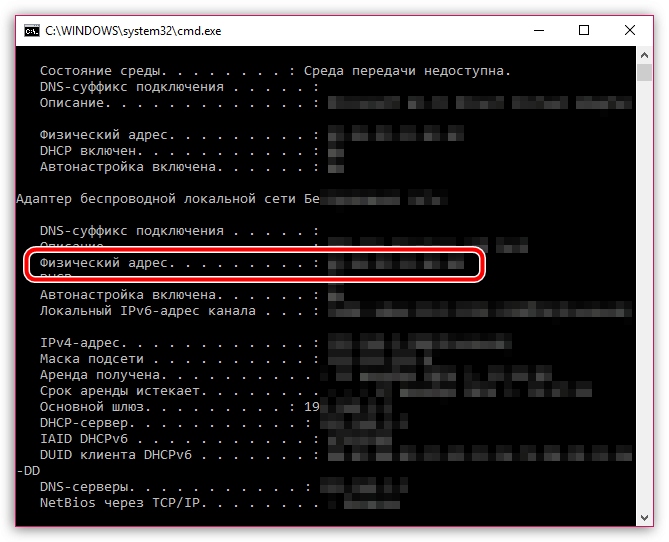 Правда, среднестатистическому пользователю бывает сложно найти нужный пункт меню. Поэтому мы предлагаем воспользоваться инструкцией:
Правда, среднестатистическому пользователю бывает сложно найти нужный пункт меню. Поэтому мы предлагаем воспользоваться инструкцией:
- Откройте настройки гаджета.
- Перейдите в раздел «Об устройстве» (также может называться «О телефоне»).
- Пролистайте страницу вниз.
Здесь вас должны встретить пункты «MAC-адрес Wi-Fi» и «Адрес Bluetooth», которые содержат в себе все необходимые сведения. Если их нет, есть смысл попробовать получить информацию через другие разделы настроек:
- Подключитесь к любой доступной сети Wi-Fi.
- Перейдите в раздел настроек «Wi-Fi».
- Нажмите кнопку перехода в параметры одной из подключенной сети.
Обратите внимание, что вместо МАК-адреса может быть указана информация в духе «Недоступно». Это означает отключение адаптера Wi-Fi или Bluetooth на вашем телефоне. Следовательно, для получения идентификатора понадобится предварительно активировать соответствующие датчики.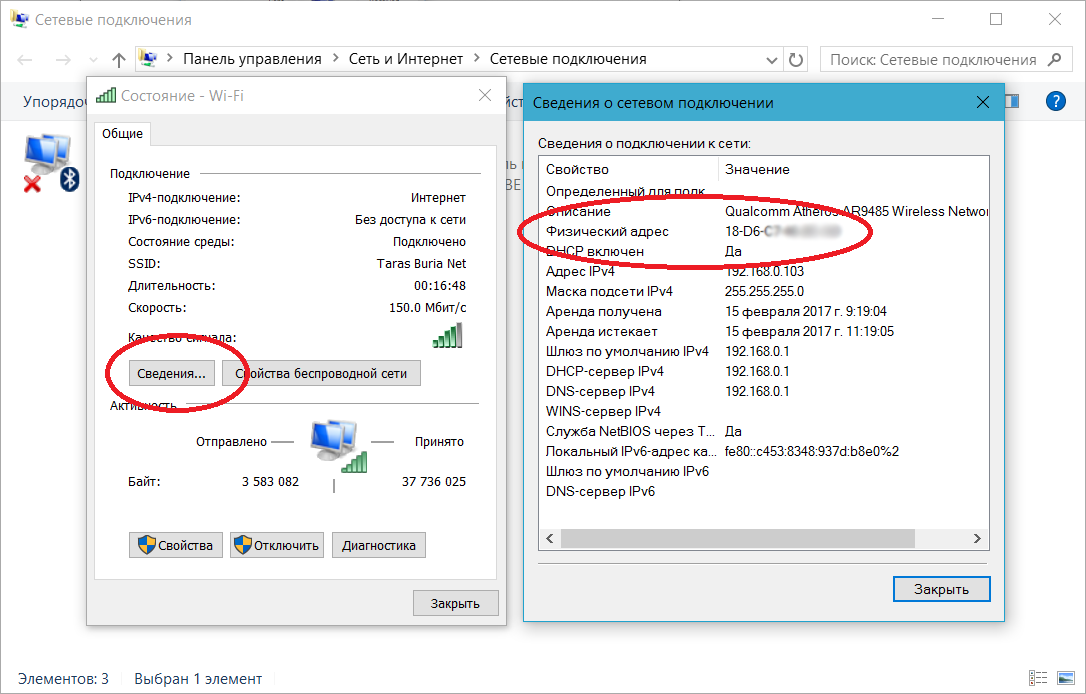 На смартфонах Samsung поиск информации может быть затруднен оформлением настроек устройства, где сведения представлены немного иначе:
На смартфонах Samsung поиск информации может быть затруднен оформлением настроек устройства, где сведения представлены немного иначе:
- Откройте настройки «Самсунг».
- Перейдите в раздел «Сведения о телефоне», а затем – «Состояние».
- Изучите пункт «MAC-адрес Wi-Fi».
Если узнать адрес все равно не получается, воспользуйтесь альтернативными методами поиска. Они предполагают установку дополнительного софта, который вы без труда найдете в магазине приложений Play Маркет или сможете установить через APK-файл.
Device info HW
Это специальная программа, позволяющая получить полное представление об используемом смартфоне. Она доступна для скачивания через Play Маркет, где распространяется бесплатно. После установки программы необходимо сделать следующее:
- Запустить приложение.
- Открыть дополнительное меню нажатием кнопки в виде трех полосок, которая располагается в левом верхнем углу экрана.
- Перейти в раздел «Сеть».

- Изучить сведения, представленные в пункте «MAC».
Также при помощи указанной программы вы можете проверить и другие характеристики устройства. Например, сенсоры камеры, объем встроенной памяти, емкость аккумулятора и так далее.
DevCheck
Еще одной полезной программой является DevCheck. Она также доступна для бесплатного скачивания через магазин приложений Play Маркет. DevCheck отличается наглядностью, которая визуализирует характеристики смартфона. Конечно, нас эта особенность интересует в меньшей степени, так что после установки софта сразу переходите к алгоритму:
- Запустите приложение.
- Перейдите в раздел сеть.
- Обратите внимание на пункт «MAC-адрес».
Здесь же представлены сведения об IP, DNS и других адресах, которые могут заинтересовать владельца устройства. В соседних вкладках есть информация о характеристиках иного типа вроде процессора или аккумулятора.
Рядом с каждым пунктом есть специальная кнопка, позволяющая скопировать текст. Поэтому вам не придется вручную переписывать МАК-адрес или другую информацию о своем смартфоне.
Поэтому вам не придется вручную переписывать МАК-адрес или другую информацию о своем смартфоне.
Вам помогло? Поделитесь с друзьями — помогите и нам!
Твитнуть
Поделиться
Поделиться
Отправить
Класснуть
Линкануть
Вотсапнуть
Запинить
Читайте нас в Яндекс Дзен
Наш Youtube-канал
Канал Telegram
Ищите сочинения по школьной программе? Тогда Вам сюда
«Как-нибудь» или «как нибудь» – как правильно пишется?
Adblock
detector
Как узнать MAC-адрес
Как узнать MAC-адрес вашего компьютера с Windows 10
Как узнать MAC-адрес вашего компьютера с Windows 8
Как узнать MAC-адрес вашего компьютера с Linux
Как узнать MAC-адрес системы, подключенной к той же подсети, что и ваш компьютер
Как узнать MAC-адрес вашего iPhone
Как узнать MAC-адрес вашего iPad
Как узнать MAC-адрес вашего телефона Android
См.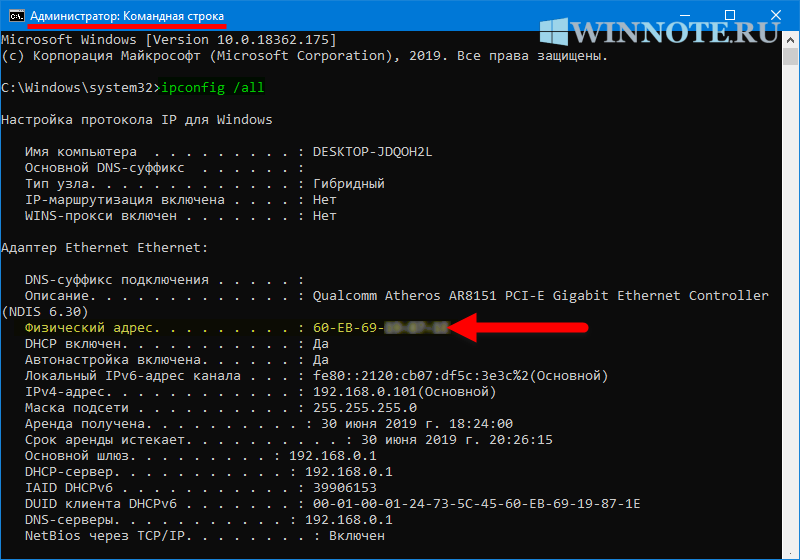 также:
также:
Как добавить MAC-адрес беспроводному маршрутизатору…
MAC-адрес / OUI / Bluetooth BD_ADDR / Fibre Channel WWN / Поиск поставщика…
Массовый поиск MAC-адресов…
Как узнать MAC-адрес вашего компьютера с Windows 10
Нажмите и удерживайте клавишу Windows , а затем нажмите клавишу R для доступа диалоговое окно Выполнить . Введите cmd и нажмите OK
В окне командной строки введите getmac /v /fo list . а затем нажмите Enter. Команда отображает список сетевых адаптеров или эквивалентных устройств. и их MAC-адреса. Найдите раздел, описывающий сетевой адаптер, который вы хотите найти. адрес г. В разделе найдите строку Physical Address , содержащую MAC-адрес. адрес адаптера, представленный в виде 12 шестнадцатеричных символов, сгруппированных по два и разделенных дефисом (-).
В качестве альтернативы можно получить MAC-адрес, а также другие сведения о конфигурации сети. с помощью команды ipconfig /all .
с помощью команды ipconfig /all .
В начало
Как узнать MAC-адрес вашего компьютера с Windows 8
Перейдите на рабочий стол. Откройте окно проводника Windows, щелкнув значок проводника Windows на панели задач. Нажмите на маленький значок папки в адресной строке, введите cmd а затем нажмите Enter, чтобы открыть новое окно командной строки.
В окне командной строки введите getmac /v /fo list . и нажмите Enter. Найдите раздел, описывающий адаптер, для которого вы хотите найти MAC-адрес. Строка физического адреса показывает MAC-адрес в виде 12 шестнадцатеричных символов. сгруппированы по два и разделены дефисом (-).
Вернуться к началу
Как узнать MAC-адрес вашего компьютера с Linux
Откройте окно терминала или консоли. В окне введите ip адрес или ip —color адрес и нажмите Enter.
Найдите раздел, описывающий сетевой интерфейс, для которого вы хотите найти MAC-адрес.
В этом разделе найдите строку, начинающуюся с link/ether. MAC-адрес, представленный в виде 12 шестнадцатеричных символов, сгруппированных по два и разделенных двоеточием (:),
отображается сразу после префикса ссылки/эфира.
MAC-адрес, представленный в виде 12 шестнадцатеричных символов, сгруппированных по два и разделенных двоеточием (:),
отображается сразу после префикса ссылки/эфира.
В начало
MAC-адрес системы, подключенной к той же подсети, что и ваш компьютер
На компьютере с Windows:
Нажмите и удерживайте клавишу Windows , а затем нажмите клавишу R для доступа к Выполнить диалоговое окно. Введите cmd и нажмите OK , чтобы открыть Окно командной строки.
В окне командной строки введите ping
Если вы получили успешный ответ на команду ping, то в том же окне командной строки введите arp -a и нажмите Enter. Найдите строку, соответствующую IP-адресу
удаленной системы. MAC-адрес системы указан в столбце Physical Address как 12.
шестнадцатеричные символы, сгруппированные по два и разделенные дефисом (-).
Наверх
На компьютере с Linux:
Откройте окно терминала или консоли. В окне типа ping -c1 <удаленная_система> , где
Если пинг прошел успешно (потеря пакетов 0%), то в этом же окне введите arp -n и нажмите Enter. Найдите строку, соответствующую IP-адресу удаленной системы. MAC-адрес системы указан в столбце HWAddress как 12 шестнадцатеричных символов, сгруппированных по два и разделенных двоеточием (:).
Вернуться к началу
Как узнать MAC-адрес вашего iPhone
Нажмите «Настройки», выберите «Основные», а затем О.
Прокрутите вниз, пока не найдете строку «Адрес Wi-Fi». MAC-адрес отображается в виде 12 шестнадцатеричных символов, сгруппированных по два и разделенных двоеточиями (:).
Вернуться к началу
Как узнать MAC-адрес вашего iPad
Нажмите Настройки . С левой стороны выберите Общие и затем Около справа. Найдите строку Wi-Fi Address на правой панели.
Строка Wi-Fi Address
Найдите строку Wi-Fi Address на правой панели.
Строка Wi-Fi Address
Вернуться к началу
Как узнать MAC-адрес вашего телефона Android
Коснитесь значка «Настройки». Затем нажмите О телефоне. Прокрутите вниз и нажмите Статус. Затем прокрутите вниз и найдите строку MAC-адреса Wi-Fi. MAC-адрес телефона отображается в виде 12 шестнадцатеричных символов, сгруппированных по два и разделенных двоеточиями (:).
В начало
Как найти MAC-адрес в Windows 10
Каждый сетевой адаптер, установленный на вашем устройстве, будь то ПК, ноутбук или планшет, имеет физический адрес MAC . Ваш MAC-адрес, или « media access control », назначается сети устройства. Его целью является идентификация во время сетевого общения. Например, он сообщает маршрутизаторам, как найти и связаться с вашим компьютером.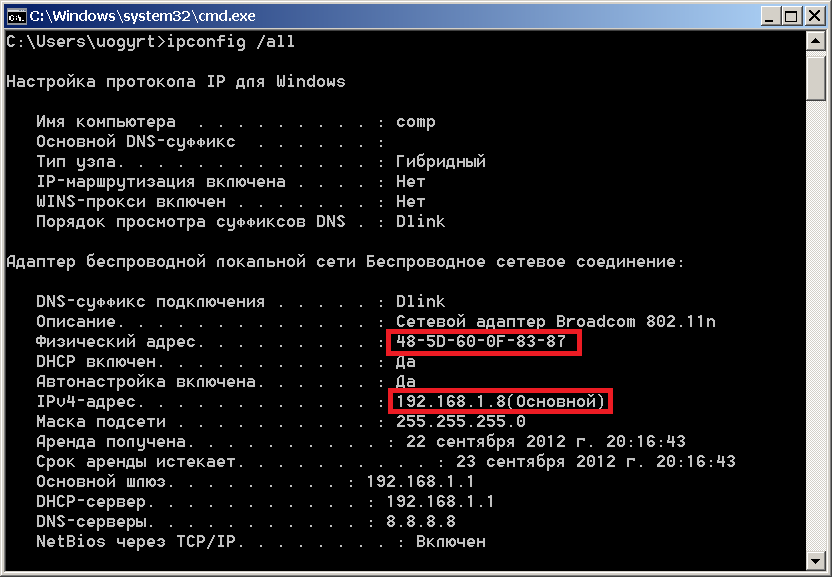
Есть несколько причин, по которым вам может понадобиться найти свою девятку.0143 MAC-адрес . Например, когда вам нужно выяснить, какое устройство есть какое, в случае, если ваш маршрутизатор перечисляет подключенные устройства по их MAC-адресам.
К счастью, вы можете легко найти свой MAC-адрес в Windows 10 , просто следуя одному из методов, описанных в этом руководстве.
Ноутбуки Windows и Mac в 2023 году: был ли Apple Silicon ОШИБКОЙ?!
Что такое MAC-адрес?
Неважно, используете ли вы проводную сеть, такую как Ethernet, или беспроводное соединение, такое как Wi-Fi, вам все равно необходимо использовать сетевое программное и аппаратное обеспечение для подключения к Интернету.
Эти вещи связывают вас с компьютером, находящимся далеко от вас, которому нужен уникальный способ идентификации вашего устройства.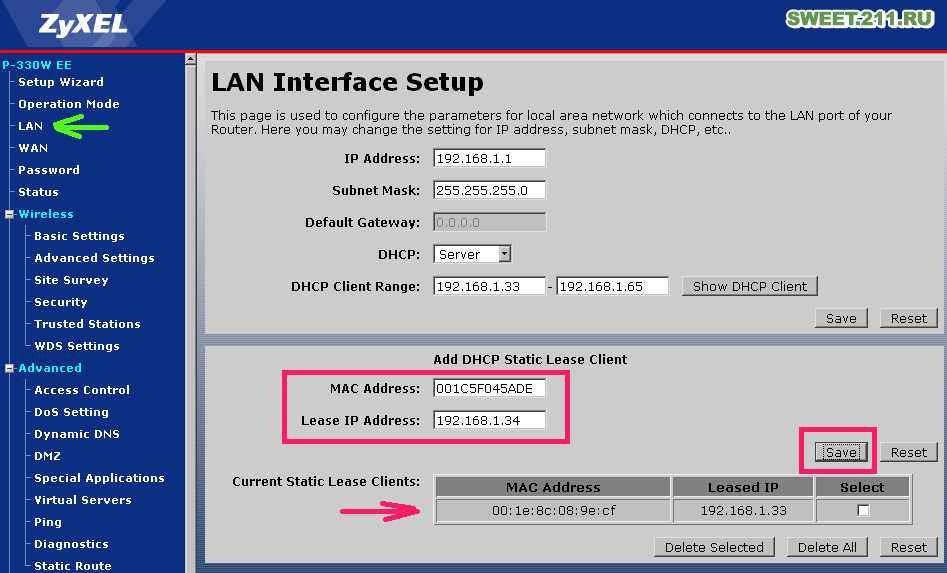 Поскольку ваш IP-адрес может быть легко изменен, ему нужен способ идентификации вашего оборудования — именно здесь появляется MAC-адрес.
Поскольку ваш IP-адрес может быть легко изменен, ему нужен способ идентификации вашего оборудования — именно здесь появляется MAC-адрес.
MAC-адрес устройства дает сети возможность идентифицировать аппаратное обеспечение, а не сетевое программное обеспечение. Это гарантирует, что вы всегда получите правильные данные.
Как узнать MAC-адрес в Windows.
На данный момент существует два способа узнать MAC-адрес в Windows 10. Оба эти способа доступны всем, так как не требуют ничего, кроме
Способ 1: найти MAC-адрес с помощью командной строки
Первый способ узнать MAC-адрес компьютера с Windows 10 — использовать командную строку . Эта утилита использует командный язык для передачи информации, запуска функций и внесения изменений в вашу систему.
С его помощью вы можете быстро найти MAC-адрес любого компьютера под управлением Windows 10. Вот что вам нужно сделать.
- Нажмите клавиши Windows + R на клавиатуре, чтобы вызвать утилиту «Выполнить».
 Здесь введите « cmd » и нажмите кнопку OK или просто нажмите Enter .
Здесь введите « cmd » и нажмите кнопку OK или просто нажмите Enter . - На экране должно появиться всплывающее окно командной строки. Введите следующую команду и нажмите Enter: ipconfig/all
- Прокрутите командную строку вниз и найдите « Физический адрес ». Вы должны увидеть буквенно-цифровую последовательность, которая является MAC-адресом компьютера, который вы используете.
- Вы можете использовать свой курсор, чтобы выбрать адрес, а затем использовать Ctrl + C сочетание клавиш, чтобы скопировать его и вставить в текстовый документ с помощью Ctrl + V .
Способ 2. Найдите MAC-адрес в настройках сетевого подключения
Неудобно использовать командную строку или просто хотите использовать другой метод? Не волнуйтесь, есть еще один простой способ проверить MAC-адрес или любое устройство с Windows 10.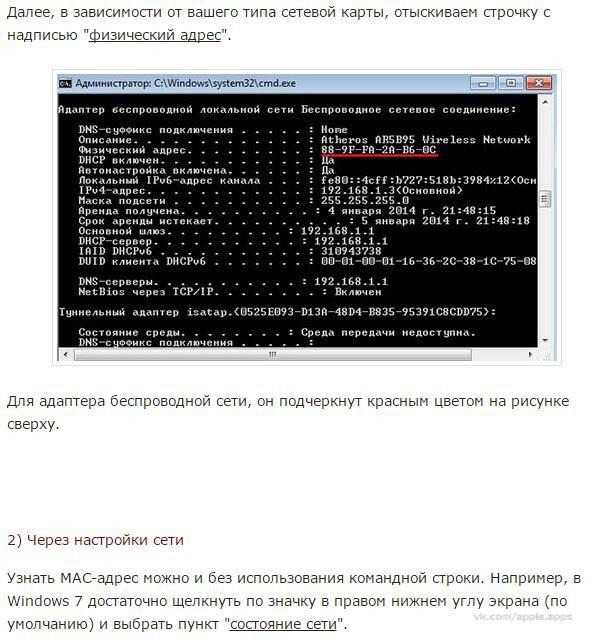
Открыв Настройки сетевого подключения , вы можете найти MAC-адрес вашего устройства. Все, что вам нужно сделать, это посмотреть на детали вашего сетевой адаптер .
- Нажмите клавиши Windows + R на клавиатуре, чтобы запустить приложение «Выполнить». Введите « control » и нажмите кнопку «ОК» или нажмите клавишу «Ввод». Это откроет классическую панель управления .
- Измените наш режим просмотра на Категория .
- Щелкните ссылку « Просмотр состояния сети и задач », расположенную в группе «Сеть и Интернет».
- Найдите активное в данный момент сетевое подключение и щелкните его. Это откроет новое окно, содержащее статус и другую информацию о соединении.
- Нажмите кнопку Подробности в разделе «Подключение».
- Найдите строку « Физический адрес » в столбце «Свойства».
 Присвоенное ему значение . Значение — это MAC-адрес компьютера, который вы используете в данный момент, который должен быть буквенно-цифровой последовательностью.
Присвоенное ему значение . Значение — это MAC-адрес компьютера, который вы используете в данный момент, который должен быть буквенно-цифровой последовательностью. - Если вы выберете Физический адрес и нажмете Ctrl + C , вы сможете скопировать весь список сведений о сетевом подключении. Используйте Ctrl + V в текстовом документе, чтобы вставить его, затем сохраните MAC-адрес для быстрого доступа в будущем.
Эти шаги должны гарантировать, что вы знаете правильный MAC-адрес любого компьютера, к которому у вас есть доступ. Если вам когда-нибудь понадобится снова проверить MAC-адрес, не стесняйтесь вернуться к нашей статье и воспользоваться одним из двух способов, описанных выше!
Хотите узнать больше о Windows 10? Вы можете ознакомиться с нашим руководством по изменению настроек DNS на Mac здесь. Кроме того, вы можете просмотреть наш специальный раздел блога и найти статьи обо всем, что связано с инновационной операционной системой Microsoft.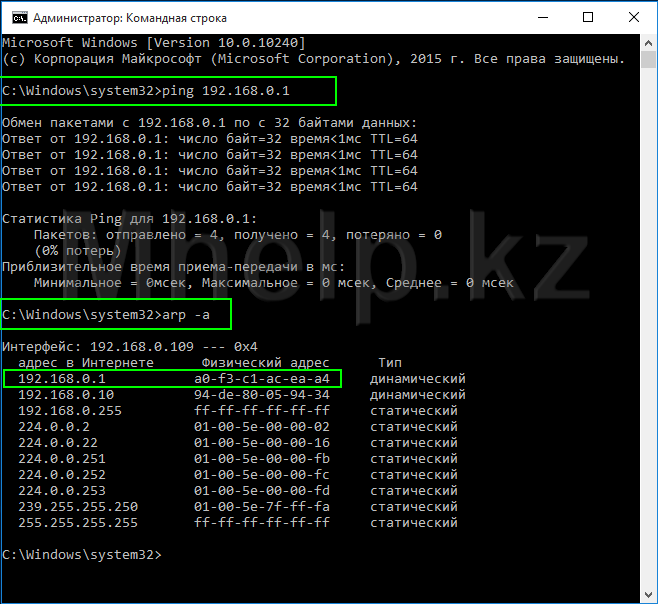

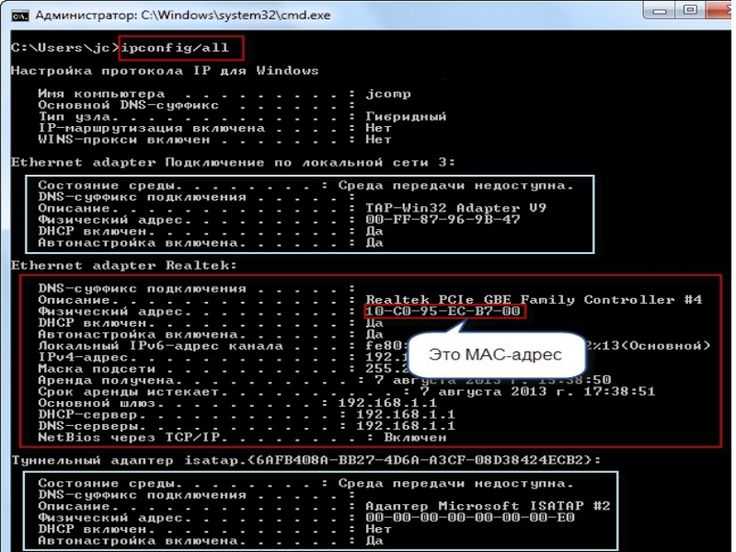 Здесь введите « cmd » и нажмите кнопку OK или просто нажмите Enter .
Здесь введите « cmd » и нажмите кнопку OK или просто нажмите Enter .  Присвоенное ему значение . Значение — это MAC-адрес компьютера, который вы используете в данный момент, который должен быть буквенно-цифровой последовательностью.
Присвоенное ему значение . Значение — это MAC-адрес компьютера, который вы используете в данный момент, который должен быть буквенно-цифровой последовательностью.
Ваш комментарий будет первым